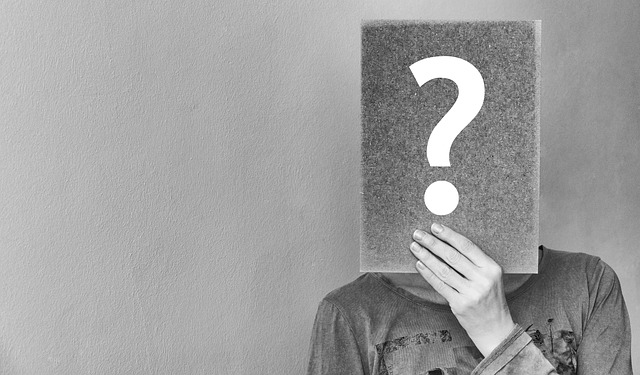Une page blanche s’affiche certaines fois lors de la connexion sur un navigateur web, que ce soit Google Chrome, Mozilla Firefox ou encore Internet Explorer. Il s’agit de la page web about blank, une adresse particulière qui n’affiche rien du tout, même pas de script. Même un adblocker ne peut rien changer à son contenu. Beaucoup d’internautes se demandent ce que c’est exactement ? Pourquoi la page s’affiche ? Est-ce un virus ? Est-ce nécessaire de s’en débarrasser ? Allons tout de suite donner réponses aux questions.
About blank : C’est quoi ?
L’adresse d’une adresse web est le champ qui est destiné à introduire l’adresse URL pour se connecter à une page internet en particulier. C’est connu de tout le monde ! Mais il se peut que l’on soit surpris de retrouver about:blank, venant remplacer une véritable adresse d’une page web.
La page about blank est alors le terme que l’informatique attribue à une page d’affichage d’un navigateur web complètement blanche. Pour ceux qui ne l’auront pas remarqué, il est tout à fait possible de tester en introduisant exactement le terme sur le champ correspondant.
Il n’est pas nécessaire d’entrer les http et les www, il suffit de deux mots qui sont séparés par deux points. Une page vierge, vide, sans rien devrait alors apparaitre.
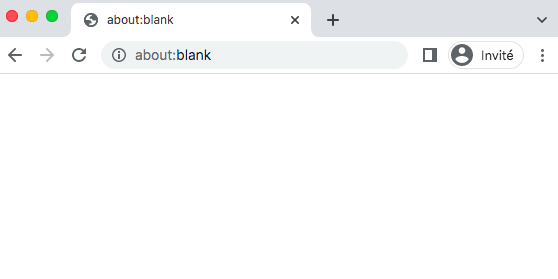
Pourquoi about blank s’affiche ?
Sur le plan technique, un navigateur internet affiche la page about blank pour respecter le protocole ou le schéma URL « about ». Ce sont des règles standards qui permettent la gestion des commandes internes du navigateur même.
Parmi les options du protocole figure about:blank. A titre d’informations, nombreuses autres options sont implantées dans les navigateurs internet, afin de piloter des fonctionnalités spécifiques.
En général, la présence du préfixe about vous permet d’échanger une information avec le navigateur, pour mentionner que seule une manipulation internet sera effectuée et non une visite de page réelle. Quel que soit le navigateur que vous utilisez, l’adresse particulière ne vous émettra qu’une page vide.
Nous allons énoncer brièvement les autres commandes about les plus connus dans l’univers informatique.
La commande about:about
C’est la commande qui permet de lister l’intégralité des commandes disponibles ainsi que les autres informations complémentaires intégrées dans le navigateur internet (tout savoir de la 5G !) .
La commande about:plugins
Il s’agit d’une commande assurant l’affichage de l’ensemble des modules externes ainsi que des gestionnaires de contenus qui ont été installés.
La commande about:cache
Cette commande assure la collecte d’informations provenant du stockage dans le cache.
La page about:blank est-elle utile ?
Oui, la page about blank peut être utile, car elle peut servir de page de démarrage pour votre navigateur. Il est important que votre navigateur ait une page blanche lorsqu’il se charge, car cela permet d’accélérer le chargement et d’améliorer les performances globales de votre navigateur.
Pour éviter les publicités
Cela peut aussi être utile si vous ne souhaitez pas voir des publicités, car about:blank n’affichera pas de messages commerciaux ni d’autres contenus indésirables.
Pour repérer les logiciels malveillants
De plus, about:blank peut être utilisé pour vérifier si des logiciels malveillants sont actifs dans votre navigateur. En effet, certains programmes malveillants modifient la page de démarrage et cela peut être visible sur about:blank. Il est donc important de vérifier régulièrement cette page pour s’assurer qu’aucun logiciel malveillant ne s’est installé dans votre navigateur.
Enfin, about:blank peut également servir de page de démarrage pour des onglets inutilisés, ce qui peut aider à réduire le temps de chargement du navigateur.
About blank est-il un virus ?
About blank n’est pas un virus en ces propres termes. Pas d’inquiétude à vous faire sur ce point ! la présence de la page blanche ne signifie pas toujours que l’ordinateur présente des problèmes.
En revanche, il se peut que la page d’accueil de votre navigateur devienne about blank sans raison ou encore des fenêtres et des onglets qui s’ouvrent directement sur la page. Dans le cas où cela se produit fréquemment, le système de l’ordinateur peut présenter les signes de la présence d’un virus.
La page vierge about:blank est souvent exploitée par de nombreux malwares pour affecter les systèmes d’exploitation d’un appareil.
Pour savoir si vous êtes en présence d’un problème ou pas, commencer par la restauration de la page d’accueil ouverte précédemment. Si aucun changement n’est à déplorer, l’ordinateur pourrait être infecté.
Il est alors nécessaire de vérifier le système tout entier pour supprimer un quelconque virus qui s’est introduit.
Faut-il se débarrasser de la page about blank ?
N’étant pas un virus, il n’est pas nécessairement besoin de supprimer la page About Blank. Mais l’apparition de la page vide peut gêner certaines personnes souhaitant tout de même s’en débarrasser.
Les méthodes simples
La raison de l’apparition de la page peut venir d’un cache corrompu. Pour régler le souci, il faut :
- Faire la modification de la page d’accueil manuellement, si la page d’accueil standard du navigateur utilisé affiche la page blanche automatiquement ;
- Effectuer une restauration de la page web, si seul un onglet affiche about:blank.
Ce sont les astuces les plus simples et pratiques pour se débarrasser de la page vierge.
L’utilisation d’outils avancés
Il existe des outils en ligne – comme les addons WoW Classic ! – qui peuvent vous aider à supprimer l’apparition de la page about blank de votre navigateur. En voici quelques-uns :
 Adwcleaner, un outil performant pour supprimer certains logiciels de publicité nettoyant complètement le navigateur ;
Adwcleaner, un outil performant pour supprimer certains logiciels de publicité nettoyant complètement le navigateur ;
![]() Malwarebytes est également conseillé pour examiner et éliminer les malwares introduits discrètement dans le système.
Malwarebytes est également conseillé pour examiner et éliminer les malwares introduits discrètement dans le système.
Pour ceux qui ne sont pas à l’aide avec les outils informatiques, vous pouvez tout simplement solliciter un professionnel pour remettre votre ordinateur en état et reprendre une activité normale sur internet (à lire aussi : configurer maFreebox).

Comment définir about:blank comme page d’accueil dans Chrome
Dans Chrome, vous pouvez définir about:blank comme page d’accueil en procédant comme suit :
- ouvrez Chrome et cliquez sur le menu à trois points en haut à droite de l’écran.
- dans le menu déroulant, sélectionnez » Paramètres » ;
- dans la nouvelle fenêtre, cliquez sur l’onglet » Apparence » ;
- sous » Page d’accueil « , vous pourrez voir une option intitulée » Afficher la page d’accueil » et une case à cocher » Utiliser la page about:blank « . Cochez cette case.
Définir about:blank comme nouvel onglet
Vous pouvez également définir about:blank comme page de nouvel onglet, ce qui signifie que chaque fois que vous ouvrez un nouvel onglet, ce sera about:blank qui s’affichera. Pour ce faire, suivez les étapes ci-dessus et cliquez sur l’onglet » Nouvel onglet » dans les paramètres de Chrome. Vous pouvez alors choisir :
- soit » Afficher une page spécifique » ;
- soit » Utiliser la page about:blank « .
Sélectionnez l’option que vous préférez et cliquez sur le bouton » Enregistrer les modifications « .
Comment définir about:blank comme page d’accueil dans Safari
Si vous utilisez Safari, vous pouvez définir about:blank comme page d’accueil en procédant comme suit :
- ouvrez Safari et cliquez sur le menu à trois points en haut à droite de l’écran ;
- dans le menu déroulant, sélectionnez » Préférences » ;
- dans la nouvelle fenêtre, cliquez sur l’onglet » Général » ;
- sous la section intitulée » Page d’accueil “ ;
- choisissez l’option ” à partir d’une URL, puis saisissez about:blank et cliquez sur le bouton » Appliquer « .

Comment définir about:blank comme page d’accueil dans Firefox
Si vous utilisez Firefox, vous pouvez définir about:blank comme page d’accueil en procédant comme suit :
- ouvrez Firefox et cliquez sur le menu à trois points en haut à droite de l’écran ;
- dans le menu déroulant, sélectionnez » Préférences » ;
- dans la nouvelle fenêtre, cliquez sur l’onglet » Général » ;
- sous la section intitulée » Page d’accueil » ;
- choisissez l’option “ à partir d’une URL ”, puis saisissez about:blank et cliquez sur le bouton » Appliquer « .
Vous pouvez également choisir de définir about:blank comme page de nouvel onglet.

Comment définir about:blank comme page d’accueil dans Edge
Pour définir about:blank comme page d’accueil dans Edge :
- ouvrez le navigateur et allez à Paramètres > Options ;
- dans la fenêtre qui s’ouvre, vous verrez une option intitulée » Page d’accueil » ;
- dans le menu déroulant associé à cette option, sélectionnez l’option “ about:blank ” et cliquez sur » Enregistrer « . Votre page d’accueil par défaut sera alors définie sur about:blank.
Vous pouvez maintenant profiter des avantages offerts par about:blank. Il peut vous aider à bloquer les publicités et les logiciels malveillants, et peut également réduire le temps de chargement des onglets inutilisés. En définissant about:blank comme page d’accueil, vous pourrez voir un écran vierge chaque fois que vous ouvrirez le navigateur, ce qui est toujours rafraîchissant. C’est une excellente façon de commencer votre journée avec un esprit clair et calme !
Questions fréquemment posées
Pourquoi est-ce que j’obtiens une page vide ?
Une page vierge apparaît lorsque l’ordinateur ne sait pas quoi afficher, il n’affiche donc rien, c’est-à-dire une page vierge. Cela peut se produire en raison d’une mauvaise connexion Internet, de la suppression d’un logiciel malveillant ou de clics d’ouverture dans un nouvel onglet.
Comment corriger le message « about » de Google Chrome ?
Pour réparer la page À propos de la page blanche de Google Chrome, vous pouvez procéder comme suit .
1. Effacer le cache
2. Désactiver toutes les extensions
3. Réinitialisez votre navigateur
4. Désinstallez puis réinstallez Chrome
5. Utilisez un autre navigateur.
Pourquoi la page about blank est-elle bloquée ?
La page about:blank#blocked s’affiche lorsque la page que vous êtes en train de charger est bloquée pour des raisons de sécurité. Chrome ne sait pas quoi afficher dans ce cas, il affiche donc la page « ».